La version bêta crossplay de Call of Duty : Modern Warfare 3 arrive et vous devez vous assurer que vous utilisez les meilleurs paramètres. Ce guide couvre les contrôleurs, les graphiques et les paramètres audio des menus de Modern Warfare 3. Les paramètres optimaux seront toujours subjectifs, mais nous détaillons ici nos options préférées pour cette version bêta multijoueur.
Voici les paramètres recommandés pour les joueurs console sur PS4/PS5 et Xbox One/Xbox Series X|S :
Meilleurs paramètres du contrôleur

Contributions
- Ping pare-chocs : désactivé
- Préréglage de disposition des boutons : tactique ou par défaut
- Inverser L1/R1 avec L2/R2 : Désactivé
- Préréglage de disposition des bâtons : par défaut
- Vibration du contrôleur : désactivée
- Effet déclencheur (PS5) : désactivé
Le choix de la disposition des boutons par défaut ou tactique peut dépendre du type de contrôleur que vous utilisez. Modern Warfare 3 propose des mouvements rapides et fluides avec de nombreuses possibilités de glisser, de plonger, de s’accroupir et de s’allonger. La disposition tactique est recommandée pour ceux qui utilisent un contrôleur standard, car elle mappe votre bouton accroupi/glisser/plonger sur la manette, afin que vous puissiez être rapide sans jamais avoir besoin de bouger votre pouce. Si vous disposez de quelque chose comme un Scuf ou un autre contrôleur qui vous permet de remapper vos boutons, vous pouvez simplement le laisser sur son paramètre par défaut.
L’effet déclencheur est quelque chose que vous souhaitez absolument désactiver pour PS5. L’immersion peut sembler cool, mais pour une visée plus précise, vous souhaitez désactiver cet effet.
Entrée de zone morte
Zone morte des entrées :
- Stick gauche min : 0,3
- Stick gauche maximum : 0,99
- Stick droit min : 0,3
- Stick droit maximum : 0,99
- Bouton L2 : 0,0
- Bouton R2 : 0,0
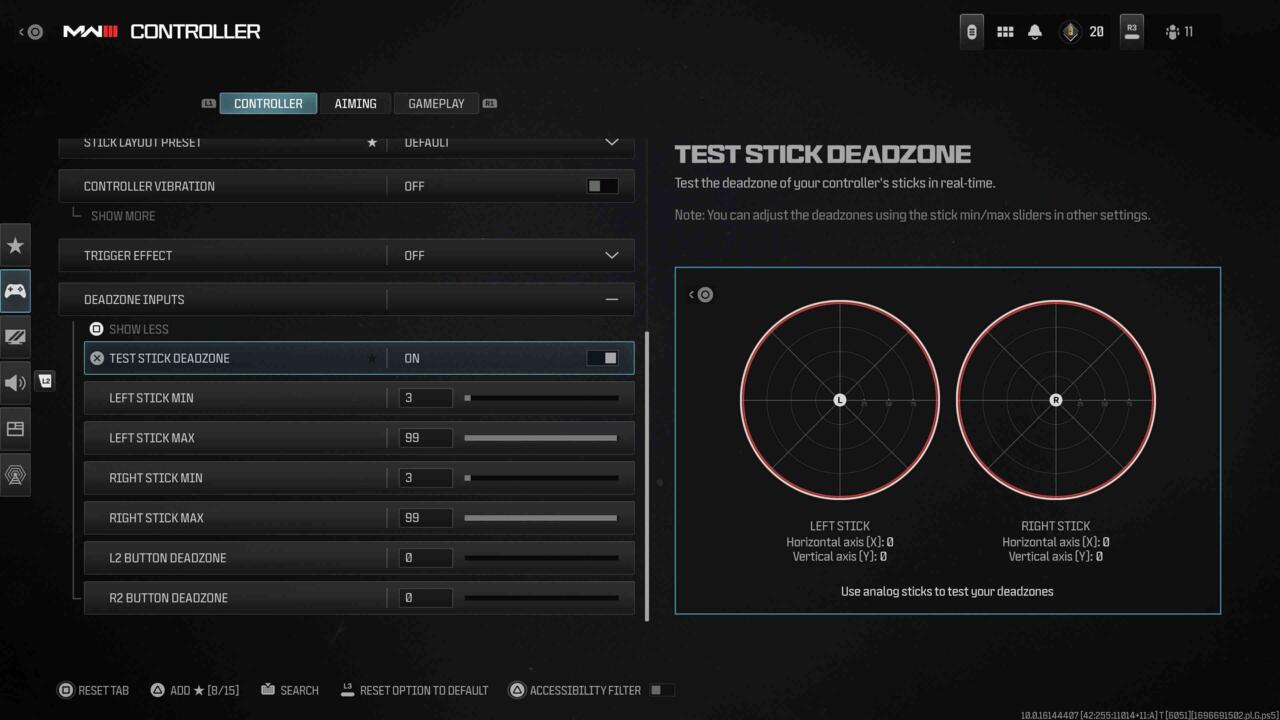
La dérive du bâton varie en fonction du contrôleur de chaque joueur. Heureusement, Modern Warfare 3 ajoute une nouvelle fonctionnalité très utile pour tester la zone morte sur votre contrôleur, et elle se trouve ici dans les paramètres. Tout d’abord, commencez par les paramètres Deadzone par défaut, puis activez le paramètre Test Stick Deadzone. Ce test vous donnera des chiffres en bas des images des sticks gauche et droit. Quels que soient les nombres qu’il vous donne, vous souhaitez ajuster le nombre minimum de dérive du bâton pour ce bâton spécifique afin qu’il soit supérieur d’au moins un nombre au nombre qui vous est donné.
Par exemple : si votre test du stick gauche indique un 3 et que le stick droit affiche un 2, vous souhaitez régler la dérive minimale du stick gauche sur un 4 et du stick droit sur un 3. Ensuite, testez à nouveau pour vous assurer que vous ne le faites pas. Il n’y a plus de dérive.
Enfin, vous souhaiterez que L2/R2 soit réglé sur 0,0 pour vous assurer que vous obtenez une activation instantanée.
Visée
- Sensibilité du bâton horizontal : 6
- Sensibilité du bâton vertical : 6
- Multiplicateur de sensibilité ADS : 1,00
- Multiplicateur de sensibilité :
- Sensibilité du véhicule terrestre : 1,00
- Sensibilité de la tablette : 1,00
- Axe de visée vertical :
- Visée verticale à pied : Standard
- Véhicules terrestres à visée verticale : standard
- Type de courbe de réponse à la visée : Standard
- Échelle de pente de la courbe de réponse à la visée
- ADS Sens. Foyer multiplicateur : 0,90
- Temps de transition de sensibilité ADS : instantané
- Sensibilité personnalisée par zoom : activée
Pour la sensibilité du stick, elle peut varier d’un joueur à l’autre. Certains joueurs professionnels restent autour d’une sensibilité de 6 à 8 avec le mode multijoueur de Call of Duty, mais certains jouent à des niveaux de sensibilité extrêmement élevés. Je recommanderais d’essayer une sensibilité à 6 sticks et de l’ajuster à partir de là.
Aide à la visée
- Assistance à la visée cible : activée
- Type d’assistance à la visée : par défaut
N’hésitez pas à tester tous les types d’Aim Assist, mais vous souhaiterez probablement simplement le conserver par défaut. La précision et la concentration vous offrent une aide à la visée plus puissante qui n’intervient que près de la cible. Il existe également une option d’assistance à la visée Black Ops pour un objectif traditionnel de la série Black Ops, mais cela semble ressembler beaucoup au paramètre par défaut.
Visée du capteur de mouvement
- Visée du capteur de mouvement : désactivé
- Paramètres avancés du capteur de mouvement : Désactivé
Il s’agit de la fonctionnalité exclusive à PlayStation de la technologie de suivi de mouvement qui vous permet d’incliner la manette pour viser. Cela peut servir d’option d’accessibilité si nécessaire. Sinon, il s’agit d’un paramètre que vous souhaiterez probablement laisser de côté, qui est le paramètre par défaut indiqué ci-dessus.
Gameplay
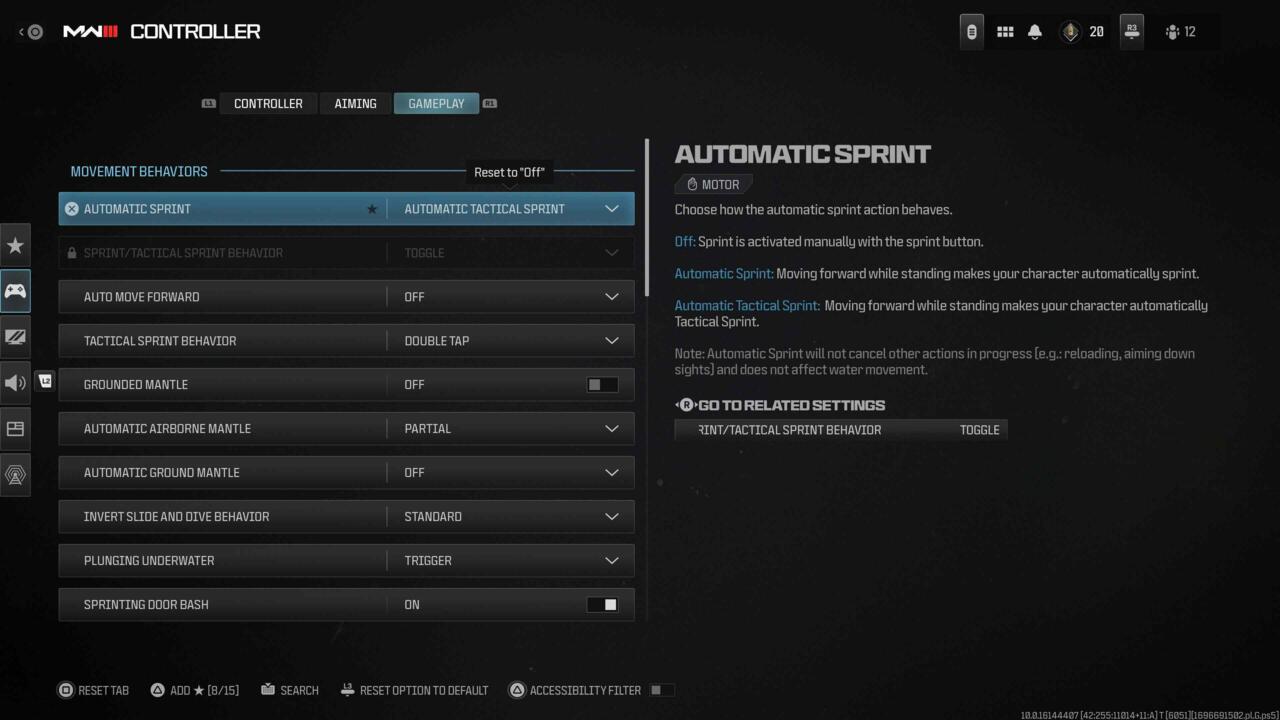
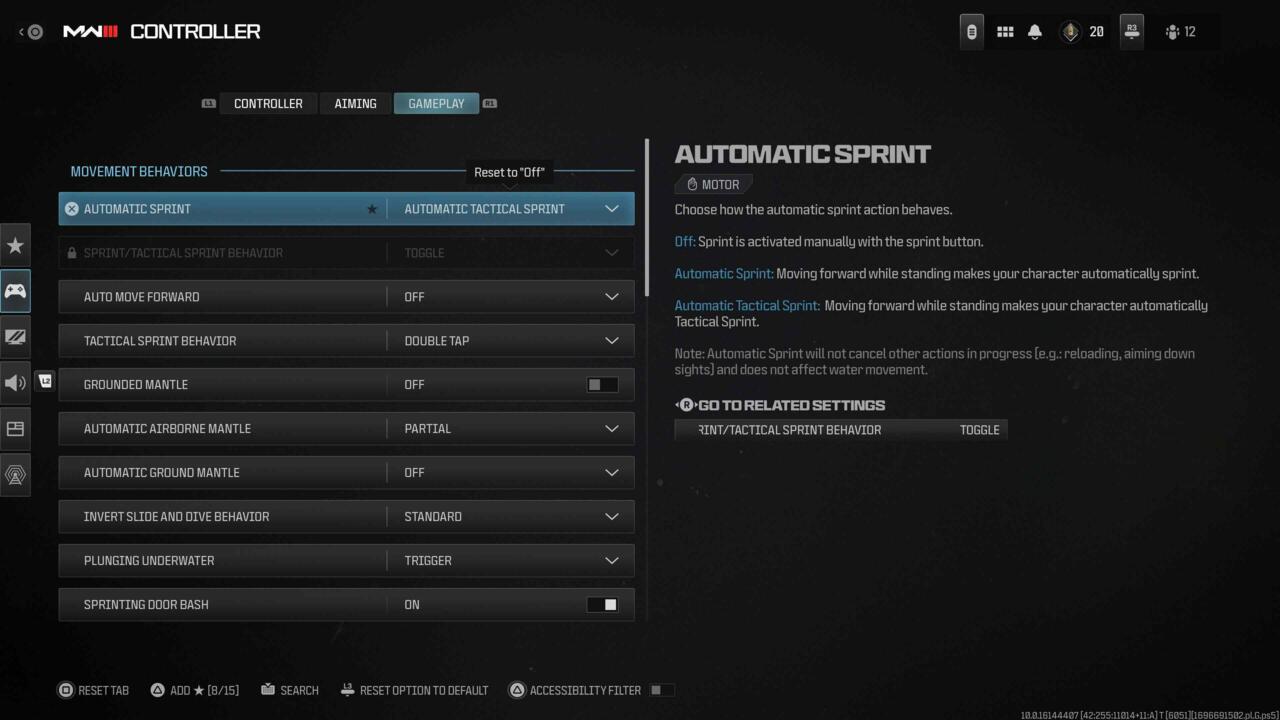
- Sprint automatique : Sprint tactique automatique
- Avancement automatique : Désactivé
- Comportement de sprint tactique : appuyez deux fois
- Manteau mis à la terre : Désactivé
- Manteau aéroporté automatique : partiel
- Manteau de sol automatique : Désactivé
- Comportement de diapositive inversée et de plongée : standard
- Plonger sous l’eau : Gâchette
- Coup de porte de sprint : activé
- Comportement de montée sur rebord : manteau uniquement
Comportements de combat
- Comportements de visée vers le bas : Maintenir
- Modifier l’entrée partagée du zoom : Sprint/Sprint tactique/Focus
- Comportement de l’équipement : Maintenir
- Activation de la monture d’arme : ADS + Mêlée
- Activation ADS tactique : ADS + bouton Bas
- Comportement ADS tactique : toujours
- Comportement d’interaction/rechargement : donner la priorité au rechargement
- Comportement d’interaction/rechargement : donner la priorité à l’interaction
- Échange de bâton ADS : Désactivé
- Délai de sortie du support d’arme : court
- Commutateur d’arme à munitions épuisées : activé
- Détonation rapide C4 : une par une
Comportements des véhicules
- Centreur de caméra du véhicule : délai court
- Position initiale de la caméra : regard libre
- Activation du Lean-Out : Mêlée
Comportements de superposition
- Retard de la roue Ping : modéré
- Comportement de la roue Killstreak : Tenir
Meilleurs paramètres graphiques pour console
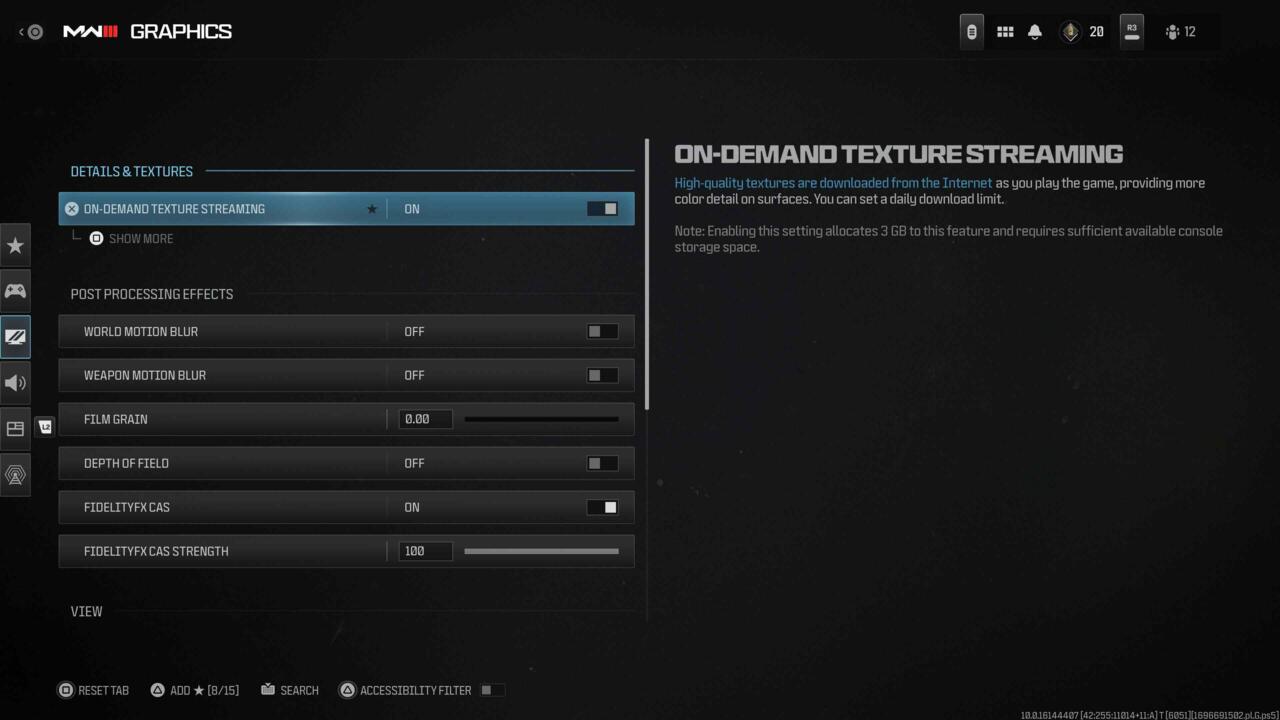
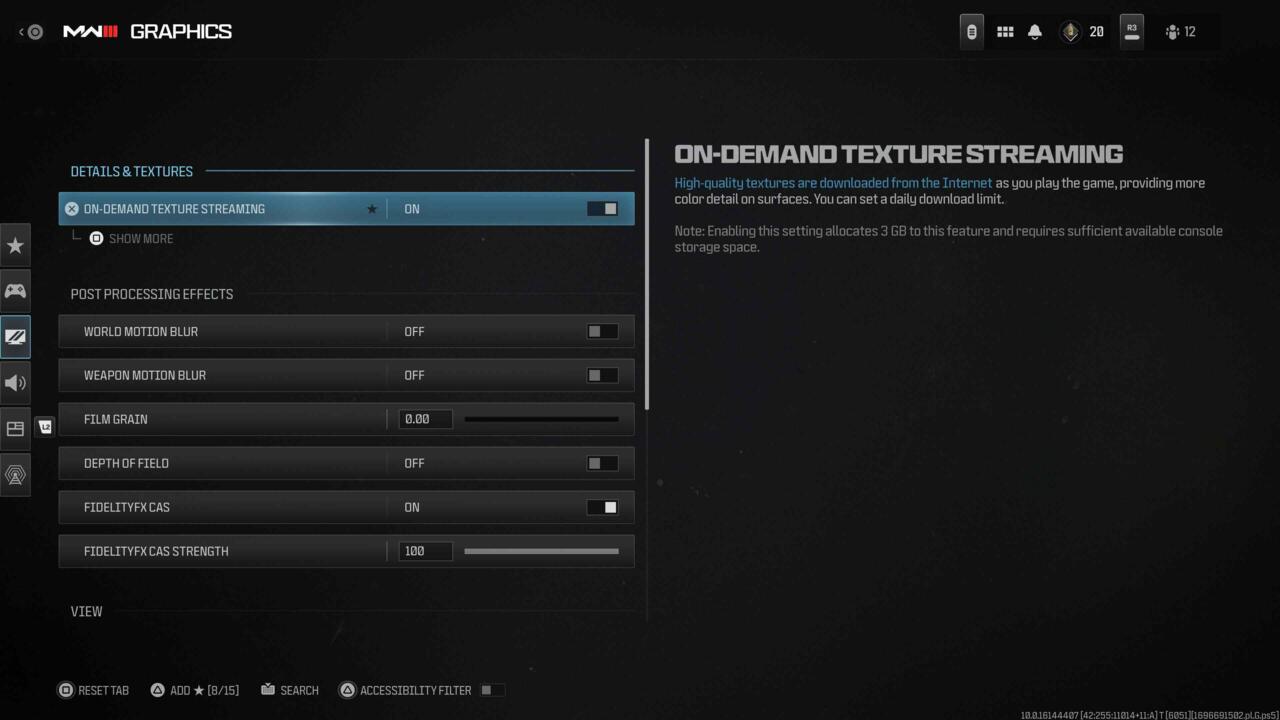
Détails et textures
- Streaming de textures à la demande : désactivé
- Flou de mouvement mondial : Désactivé
- Mouvement d’arme bleu : désactivé
- Grain du film : 0,00
- Profondeur de champ : désactivée
- FIDELITYFZ CAS : activé
- Force FIDELITYFZ CAS : Choisissez entre 50 et 80
Pour le streaming de textures à la demande, on ne sait pas exactement quelle quantité de données elle utilise activée et non plafonnée. Si vous disposez de données illimitées, cela ne peut pas faire de mal de l’activer, mais désactivez-le ou limitez-le si vous avez un plafond de données.
Voir
- Taux de rafraîchissement de 120 Hz (le cas échéant) : activé
- Champ de vision : choisissez quelque part dans la plage 90-120
- Vue de la caméra à la première personne : moins de 50 %
- Flashbang inversé : activé
- Caméra de spectateur : perspective du jeu
- Luminosité : ajustez la luminosité en fonction de votre moniteur/TV spécifique
- Zone de sécurité : ajustez-la à votre moniteur/TV spécifique
Plus vous définissez le champ de vision haut, plus vous pouvez voir, mais cela effectue également un zoom arrière. Pour le champ de vision, les paramètres vous permettent d’aller jusqu’à 120, mais cela a tendance à vous donner l’impression d’être trop dézoomé. Tout est question de préférence personnelle ici, mais je recommande de tester entre 90 et 120.
Meilleurs paramètres audio


Volumes
- Mixage audio : cinéma maison ou amplificateur de basses pour casque
- Volume principal : 100
- Volume de musique de jeu : 75
- Volume des dialogues : 80
- Volume des effets : 100
- Volume du chat vocal : 80
- Volume de musique cinématographique :
Ce paramètre est le plus difficile à répertorier car il peut dépendre de nombreuses préférences personnelles et de l’appareil que vous utilisez pour l’audio. Si votre son provient de votre téléviseur, le cinéma maison vous offre un son de qualité et un son de pas décent. Si vous utilisez un casque, Headphones Bass Boost est une excellente option. Tout est très fort dans les jeux Call of Duty, en particulier la musique, mais vous n’avez pas besoin de tout mettre au volume maximum pour profiter au maximum de l’expérience. Personnellement, j’aime baisser considérablement la musique et baisser légèrement le volume de tout sauf celui des effets. Les effets incluront le précieux son de pas du jeu, donc je ne suggérerais jamais de le baisser. Vous voulez entendre ces pas à 100 ans.
Chat vocal
- Appareil de chat vocal : activé
- Canal vocal du jeu : (Cela dépend si vous souhaitez entendre l’intégralité du lobby, la fête uniquement ou les amis uniquement.
- Chat vocal des derniers mots : activé ou désactivé (cela dépend si vous souhaitez que l’ennemi qui vous a tué entende vos communications mortelles)
Microphone
- Sensibilité du micro ouvert : 70
- Mettez-vous en sourdine lors de la connexion : Désactivé
- Niveau du microphone : 100
- Test du microphone : éteint
Les sous-titres
- Sous-titres : par défaut
- Taille des sous-titres : par défaut
- Opacité : 0
Il s’agit d’une préférence personnelle absolue. Ici, vous pouvez choisir Par défaut, où les sous-titres n’apparaissent que pendant la campagne, ou vous pouvez choisir d’activer les sous-titres dans tous les modes, ou même de les désactiver. Vous avez également le choix entre trois tailles de sous-titres, alors choisissez celle qui correspond le mieux à vos besoins. Il existe également une option pour modifier l’opacité, vous pouvez donc la réduire ou l’augmenter pour une meilleure visibilité.
Fonctionnalité
- Audio mono : Désactivé
- Réduire le son des acouphènes : activé
- Musique Juggernaut : activée
- Effets sonores du marqueur de frappe : MW
Cette section est également une préférence personnelle. Personnellement, j’aime que l’option Réduire le son des acouphènes soit activée pour réduire le son parfois extrême des effets de flashbang et de grenade à commotion cérébrale. Choisissez ce qui vous convient le mieux.
L’ajustement de ces paramètres de console devrait vous aider à obtenir la meilleure visée, mouvement, son et visuels pour Call of Duty: Modern Warfare 3.
Les produits discutés ici ont été choisis indépendamment par nos rédacteurs. GameSpot peut recevoir une part des revenus si vous achetez quelque chose présenté sur notre site.










